「信長の野望 Online Windowsβロビー」に接続すると、必要に応じて自動的にアップデートが実行されますが、自動アップデートがうまくいかない場合はこちらから自動修復ツールをダウンロードして、手動でアップデートを実行してください。
 |
 |
ダウンロードおよびインストール手順は以下の通りです。
(1).自動修復ツールをダウンロードする
|
| ダウンロードファイルの名前 |
NBOFileChecker.exe |
| ダウンロードファイルのサイズ |
417,792 バイト |
ファイルサイズをご確認のうえ、下記ダウンロードボタンをクリックして、「ディスクに保存する」を選択してください。

 |
ファイルダウンロードについてのご注意 |
 |
[注1] |
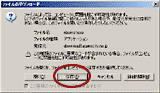 |
Internet Explorerの場合、「ファイルを開く(上記の場所から実行する)か、ファイルをコンピュータに保存するか選択してください。」という画面が表示されますので、「保存」をクリックしてください。ファイルのダウンロードが開始されます。
※「開く(上記の場所から実行する)」はクリックしないでください。 |
 |
[注2] |
ダウンロード終了後に必ずファイルサイズを確認してください。正しくダウンロードされていないと正常に作動しません。 |
|
(2).自動修復ツールの使い方
|
| ツールを起動すると、右記画面が表示されます |
 |
| ↓ |
| 「チェック開始」をクリックすると、チェックを開始するかどうかの確認メッセージが表示されますので、「OK」をクリックして、チェックを開始してください |
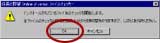 |
| ↓ |
チェックおよび修復が完了しますと、「ファイルのチェックおよび修復が完了しました」というメッセージが表示されますので、「OK」をクリックして、ツールを終了してください
| ※ |
ダウンロードを中断したり何らかのエラーが発生した場合は、エラーメッセージが表示され、チェックまたは修復を中断します |
|
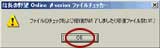 |
| ※ |
ダウンロード先を別に指定したい場合は、起動画面より「ダウンロード設定」ボタンをクリックして設定画面を呼び出し、各自のパソコン環境に合わせて設定を行ってください |
|
|
|
|
|
![『信長の野望 Online』Official Site [プレイヤーズサイト]](/nol/img/dot_line00.gif)